L’application “Interpréteur de formules de calcul avec variables et fonctions personnalisées” est un outil permettant de réaliser des calculs des plus simples au plus complexes en utilisant des formules, variables et fonctions personnalisées définies par l’utilisateur.
Présentation de l’interface
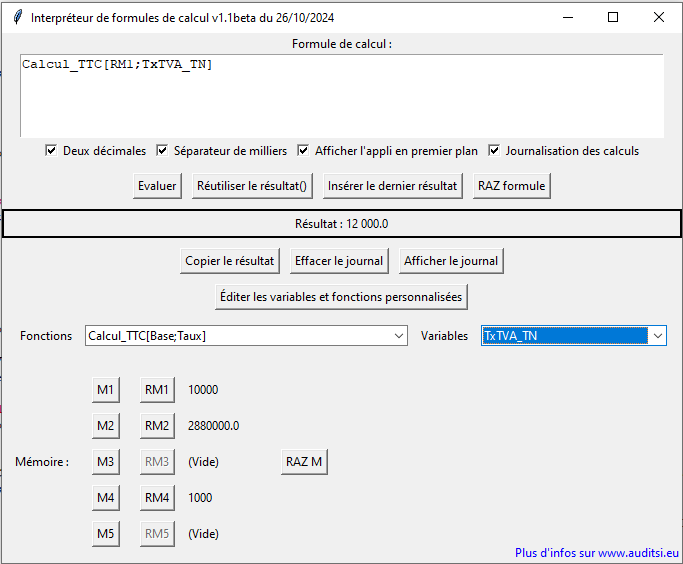
L’interface de l’application est divisée en plusieurs sections principales :
- Zone de saisie de formule : Permet de saisir la formule à évaluer. Le bouton RAZ formule efface la formule de calcul. Le bouton Insérer le dernier résultat insère le dernier résultat calculé dans la zone de saisie pour l’inclure dans un nouveau calcul.
- Bouton Évaluer : Exécute la formule saisie et affiche le résultat ou un message d’erreur.
- Zone affichage du Résultat : Affiche le résultat du calcul ou un message d’erreur en rouge si la formule est invalide.
- Listes déroulantes Variables et Fonctions : Affiche les variables et fonctions intégrées et fonctions définies par l’utilisateur. Pour créer ou modifier les variables et fonctions, cliquer sur le bouton Editer les variables et fonctions personnalisées. Les fonctions et variables peuvent être insérées dans la zone de saisie en les sélectionnant.
- Boutons Mémoire (M1 à M5 et RM1 à RM5) : Permettent de mémoriser (M) et de rappeler (RM) les résultats précédents. Le bouton RAZ M efface le contenu de toutes les mémoires.
- Boutons Copier le résultat : copie le résultat dans le presse-papier. Cette donnée peut ensuite être collée par exemple dans une cellule Excel.
- Bouton Réutiliser le résultat () ajoute une parenthèse ouvrante en tête de formule de calcul et une fermante en queue pour réutiliser le calcul (par exemple pour lancer une multiplication sur l’ensemble de la formule de calcul et non seulement sur sa dernière composante.
- Options de format d’affichage : Vous pouvez ajuster l’affichage du résultat en choisissant entre “Deux décimales” et “Séparateur de milliers“.
- L’application gère la journalisation des formules de calculs évaluées et de leurs résultats. Pour visualiser les calculs (= bande machine de la calculatrice de bureau), cliquer sur Afficher le journal. Cliquer sur Effacer le journal pour effacer le contenu du journal. Décocher Journalisation des calculs pour arrêter l’enregistrement ponctuellement.
Principales fonctionnalités
Saisie de formules de calcul
La zone de saisie vous permet d’entrer une formule contenant :
- des chiffres,
- des signes (+ et -) pour indiquer si un montant est positif ou négatif),
- des décimales matérialisées indifféremment par un point ou par une virgule,
- des parenthèses (pour changer l’ordre d’exécution des calculs),
- des opérateurs mathématiques +, -, *, / mais aussi ^ ou ** pour l’élévation à la puissance, \ pour le modulo (reste d’une division),
- des signes % pour désigner un taux,
- des variables,
- ou encore des fonctions intégrées et des fonctions personnalisées.
Exemple de formule : (100*20%+200)*3-5 soit un résultat de 655.
Évaluation des formules
Cliquez sur le bouton Évaluer pour calculer le résultat de la formule saisie.
En cas d’erreur (problème de parenthèses, variable inconnue, etc.), un message d’erreur sera affiché sous la zone de saisie et la partie erronée sera surlignée.
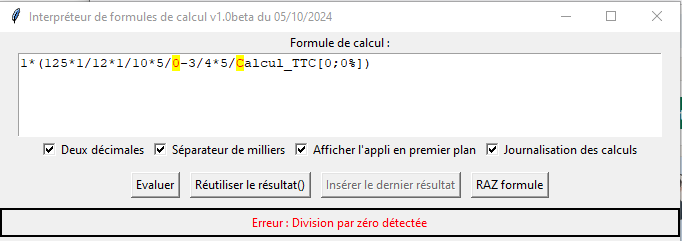
Utilisation des variables
Les variables définies peuvent être utilisées dans vos formules (y compris dans les fonctions).
Exemple : Si la variable TxTVA_TN=0.20 (taux de TVA au taux normal de 20 %), vous pouvez utiliser TxTVA_TN dans vos formules ; exemple : 100 * TxTVA_TN donne un résultat de 20.
Les données mémorisées dans les mémoires M1 à M5 sont stockées dans les variables RM1 à RM5.
Utilisation des fonctions
Vous pouvez aussi utiliser des fonctions intégrées et des fonctions personnalisées.
Liste des fonctions intégrées :
- ABS[nombre] : renvoie la valeur absolue (non signée) d’un nombre
- RC[nombre] : renvoie la racine carrée d’un nombre
- RSP_FS[B;Rému;C;S;VA;Taux_ForfSoc;Taux_IS] calcule la réserve spéciale de participation (RSP) en tenant compte du forfait social.
Les fonctions personnalisées par l’utilisateur sont définies au format NomFonction[Param1;Param2…]=Formule.
Exemple :
Calcul_TTC[Base;Taux]=Base*(1+Taux).
Cette fonction calcule un montant TTC à partir d’une base HT et d’un taux de TVA.
Une fois définie, cette fonction peut être utilisée dans la zone de saisie (en saisie manuelle ou en sélection dans le menu déroulant Fonctions) avec les paramètres : Calcul_TTC[100;0.20].
Les fonctions peuvent être imbriquées les une dans les autres.
Copier le résultat
Le bouton Copier copie le résultat du calcul dans le presse-papier sans les séparateurs de milliers et avec la virgule comme séparateur de décimales.
Définition des variables et fonctions personnalisées
Pour créer ou modifier les variables et fonctions, cliquer sur le bouton Editer les variables et fonctions personnalisées.
Déclaration des variables :
nom_variable=valeur ou calcul
Exemples de variables :
Taux de TVA au taux normal : TxTVA_TN=20%
Taux de TVA au taux réduit : TxTVA_TR=TxTVA_TN/2
Parité EUR / FRF (1 € x 6.55957 = 6.55957 FRF) : ParitéEUR_FRF = 6.55957
PI : PI=3,141592653589793238462643383279
Déclaration des fonctions :
NomFonction[Param1;Param2]=Formule pour les fonctions.
Exemples de fonctions :
Calcul montant TTC à partir du HT et du taux de TVA : Calcul_TTC[Base;Taux]=Base*(1+Taux)
Emprunts :
Calcul de la mensualité d’un emprunt amortissable :
Annuité_m[Capital;Taux_Annuel;Nb_Mensualités]=(Capital*(Taux_Annuel/12))/(1-(1+Taux_Annuel/12)**-Nb_Mensualités)
Calcul des intérêts à payer :
TotalIntérêts_m[Capital;Taux_Annuel;Nb_Mensualités]=Nb_Mensualités*Annuite_m[Capital;Taux_Annuel;Nb_Mensualités]-Capital
Calcul de la Réserve Spéciale de Participation (RSP) selon la formule légale :
RSP[B;Rému;C;S;VA]=(B-Rému*C)*.5*S/VA
Les lignes commençant par ‘ (apostrophe) sont considérées comme des commentaires et ne sont pas prises en compte.
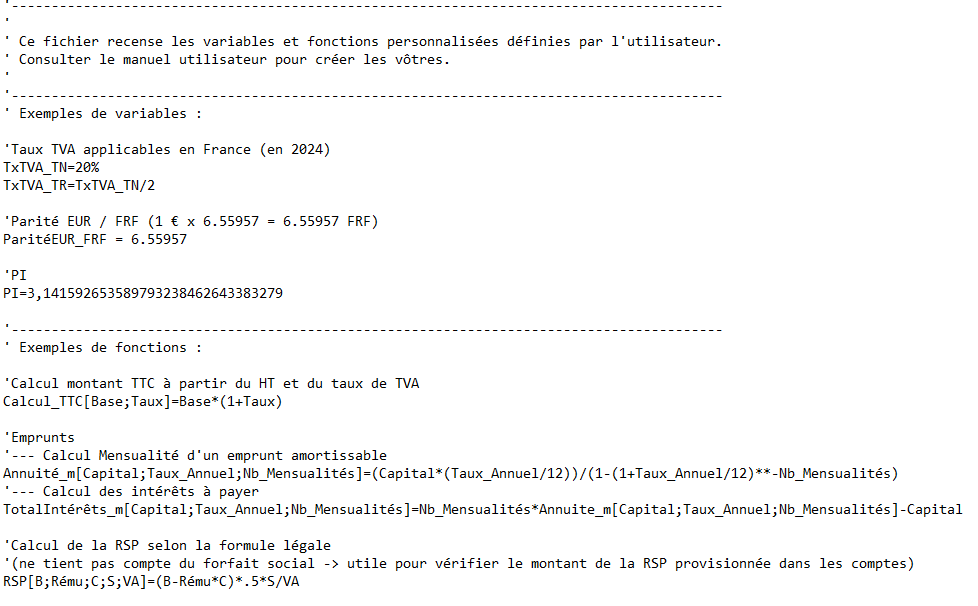
Journalisation des calculs
La journalisation enregistre tous les calculs exécutés par l’application. Ceux-ci peuvent ensuite être visualisés, réutilisés voire importés dans Excel.
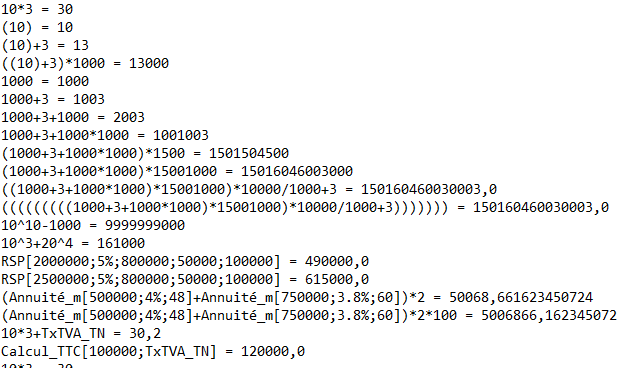
Boutons de mémorisation des résultats
Mémorisation des résultats
Les boutons M1 à M5 permettent de mémoriser le dernier résultat valide dans des emplacements mémoires. Ces boutons ne sont activés que lorsqu’un résultat valide est affiché.
Réutilisation des mémoires
Les boutons RM1 à RM5 permettent de réutiliser les valeurs mémorisées en les insérant à l’emplacement du curseur dans la zone de saisie.
Effacement des mémoires
Le bouton RAZ M permet d’effacer toutes les mémoires M1 à M5.
Options d’affichage
Cases à cocher :
- Deux décimales : Si cette option est cochée, le résultat s’affiche avec deux décimales (cette option n’affecte pas la précision des calculs ; l’ensemble des décimale sont conservées). Sinon, toutes les décimales seront affichées.
- Séparateur de milliers : Si cette option est cochée, un séparateur de milliers sera appliqué à l’affichage du résultat.
- Affichage en premier plan : Par défaut, l’application reste toujours en premier plan (case Afficher l’appli en premier plan cochée). Vous pouvez décocher cette option pour permettre à d’autres fenêtres de passer devant l’application.
Gestion des erreurs
Si une variable ou une fonction utilisée dans la formule n’est pas définie ou en cas de problème dans la structure de la formule (parenthèses déséquilibrées, etc.), un message d’erreur sera affiché en rouge sous la formule, et la partie erronée sera surlignée.
Assistance
Cette application est fournie gratuitement. Aucune assistance n’est fournie. En cas de bogue, vous pouvez laisser un commentaire ci-après ; sans garantie de traitement.
Avertissements
L’application est fournie en l’état sans garantie de bon fonctionnement. Il est conseillé de toujours vérifier les résultats des calculs avant de les utiliser dans des applications critiques.
Téléchargement
L’application est téléchargeable ci-après sous forme d’un fichier Zip. Aucune installation n’est nécessaire.

Dézipper les quatre fichiers contenus le Zip dans un même dossier puis double-cliquer sur le fichier INTERPRETEUR FORMULES.exe.
Derniers articles parBenoît RIVIERE (voir tous)
- Projet IXP (v1.21beta) : nouvelle version en ligne - mardi 7 janvier 2025
- Excel : conserver les zéros non significatifs à gauche - dimanche 5 janvier 2025
- Excellente année 2025 ! - mercredi 1 janvier 2025
- Projet IXP (v1.21beta) : contrôles de cohérences et gestion MULTIFEC - lundi 30 décembre 2024
- Joyeuses fêtes de fin d’année ! - mardi 24 décembre 2024



